M3U8ファイルは動画コンテンツのストリーミングに用いられます。本質的には分割された動画/オーディオへのリンクを含んだプレーンテキストファイルです。ライブ配信中やオンデマンド配信プラットフォームでM3U8動画によく遭遇するかもしれませんが、それらをダウンロードするのがそれほど簡単ではありません。この記事では、ツールを使ってM3U8をMP4に変換してパソコンとモバイルデバイスにダウンロードする手順を案内します。
 無料ダウンロードWindows 11/10/8/7
無料ダウンロードWindows 11/10/8/7 無料ダウンロードmacOS 10.13とそれ以降
無料ダウンロードmacOS 10.13とそれ以降
ウェブサイトからM3U8動画をダウンロードするには、まず正確なM3U8動画のURLを入手するのが必要です。それから、動画ダウンロードツールでリンクを解析し、ビデオセグメントをダウンロードしてMP4ファイルとして保存します。ストリーム検出ツールまたはブラウザのネットワークツールを通じてM3U8動画のURLを抽出できます。
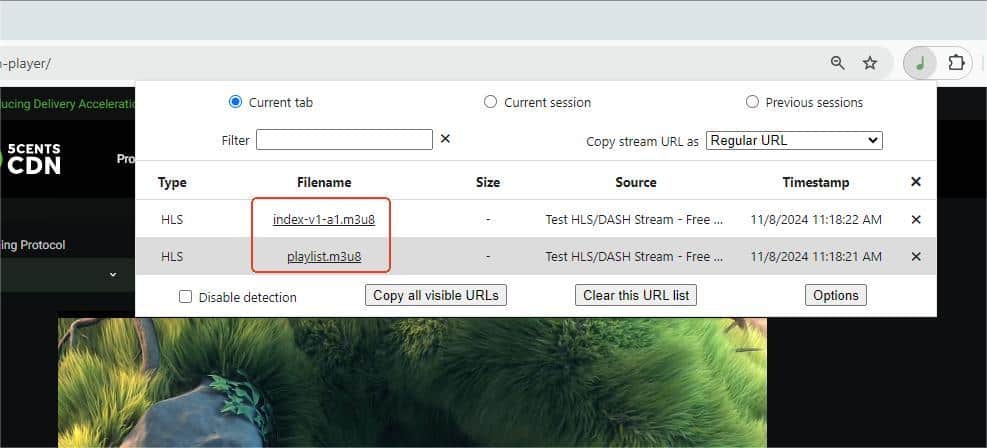
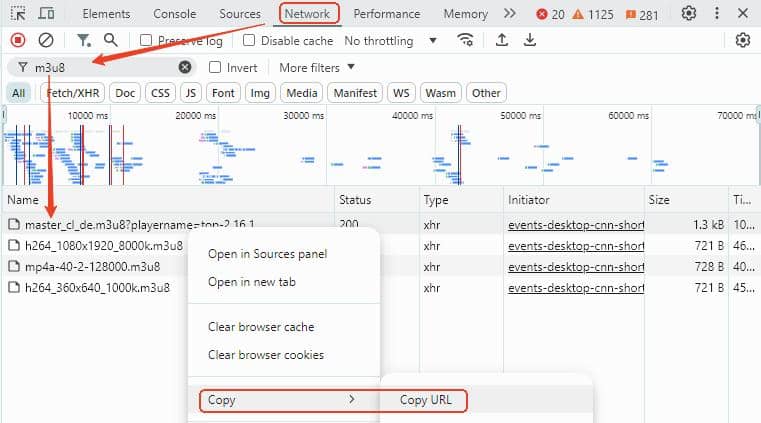
各サイトのM3U8ファイルのテンプレートに些細な違いがあるかもしれません。品質を選択しやすくするために、「master」または「index」を含んだM3U8のリンクがおすすめです。お好きな品質を特定したURLを選択することもできます。
Cisdem Video Converterはオールインワンの動画ダウンロード・変換ソフトです。YouTube、Facebook、Twitch、Livestream、JW Player、Plex、123moviesなどのサイトからM3U8とHLS動画をダウンロードできます。AES暗号化されたM3U8ファイルとログインが必要なプライベート動画でも処理できます。また、様々なストリーミング動画をダウンロードする機能を維持するために、この高度なソフトは定期的にアップデートされます。
下のダウンロードボタンをクリックして無料体験版をダウンロードし、それから説明通りにM3U8動画をダウンロードしましょう。
 無料ダウンロードWindows 11/10/8/7
無料ダウンロードWindows 11/10/8/7 無料ダウンロードmacOS 10.13とそれ以降
無料ダウンロードmacOS 10.13とそれ以降
1. ソフトを起動し、上部の真ん中のアイコンをクリックして、ダウンロードタブに切り替えます。
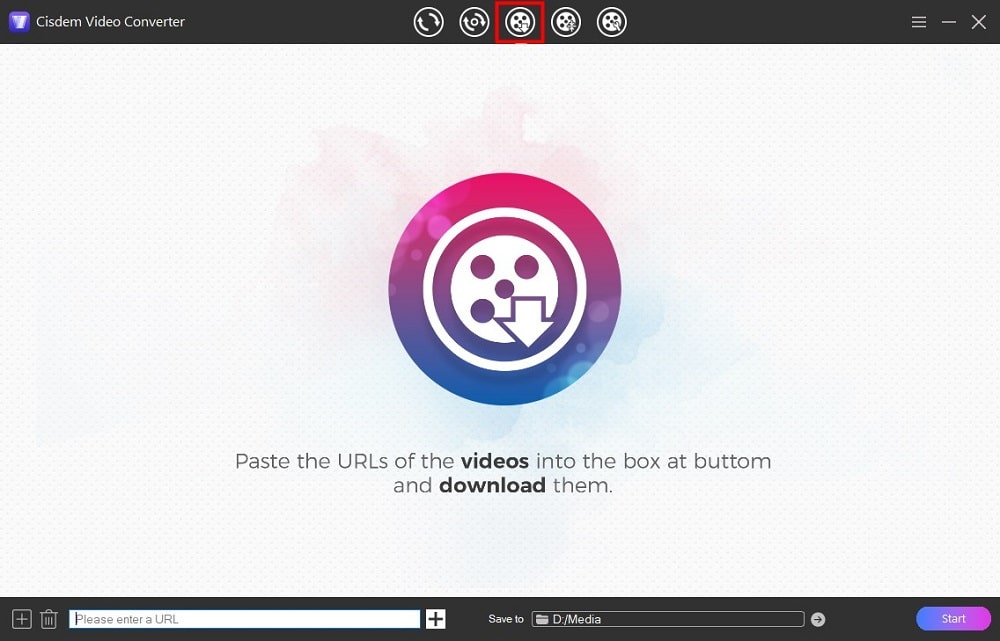
2. 前述通りにコピーしたM3U8のリンクをCisdemの入力ボックスに貼り付けます。Enterキーまたは右の「+」ボタンを押してリンクを分析します。
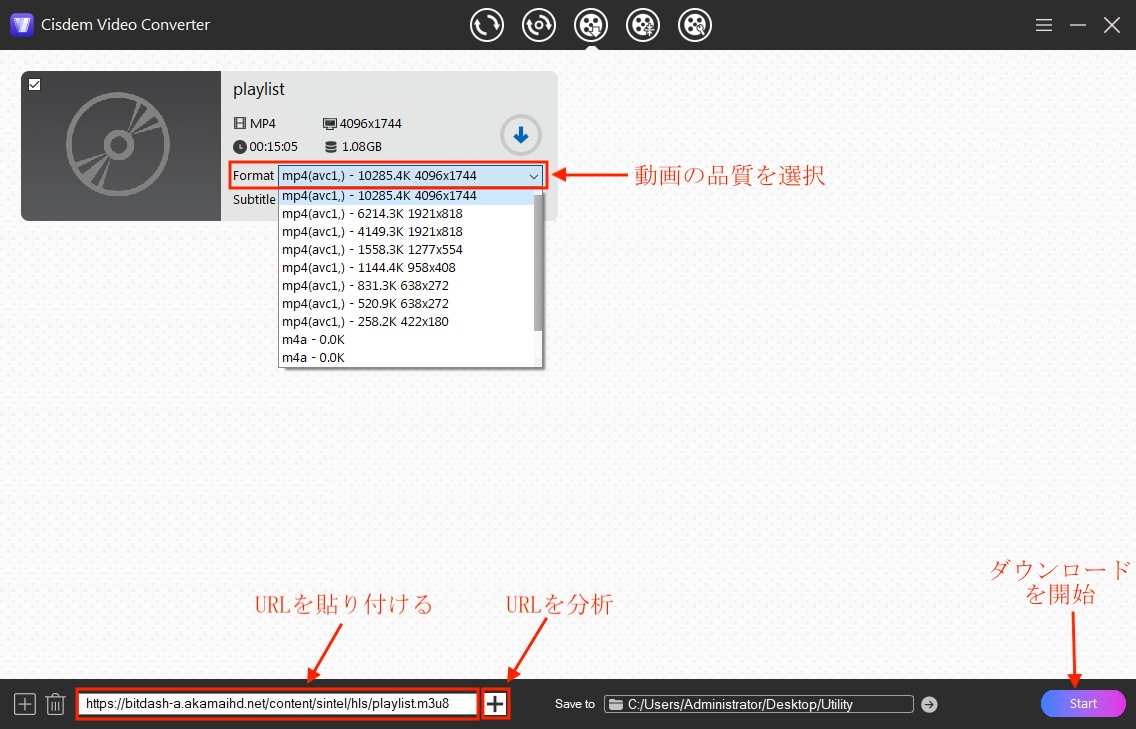
ヒント:左下隅の アイコンをクリックすれば、一度に複数のURLをアップロードできます。
アイコンをクリックすれば、一度に複数のURLをアップロードできます。
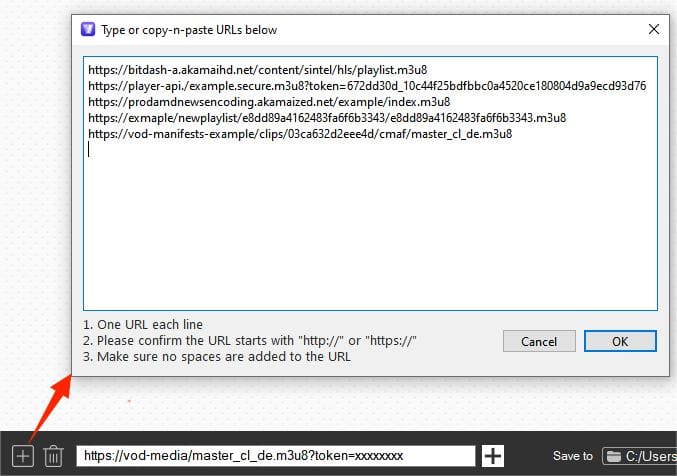
3. 動画を追加した後、フォーマットのドロップダウンリストから動画の解像度を選択します。デフォルトで最高の品質が選択されています。
4. 右下隅の開始ボタンをクリックしてダウンロードを始めます。その左で出力ファイルの保存先を指定できます。
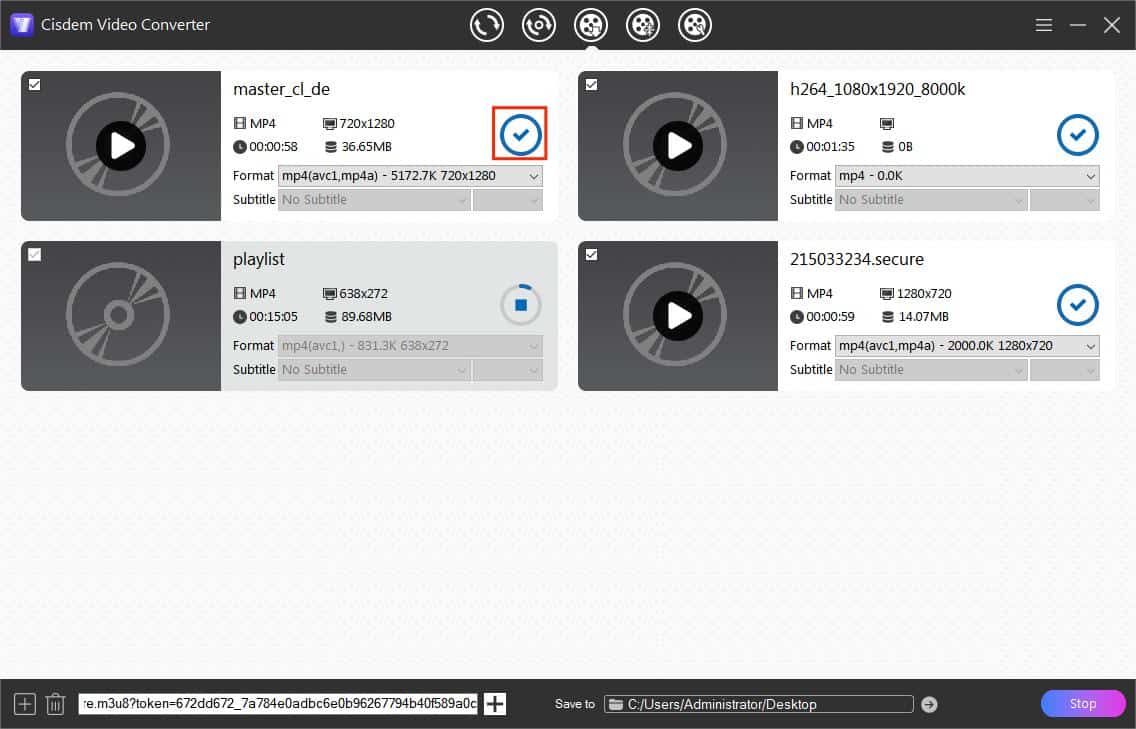
ダウンロード完了後、青いチェックボタンをクリックすれば、ダウンロードしたMP4動画をローカルフォルダから開けます。動画ファイルの名前を変更してその内容を確認します。
免責事項:
本記事で紹介する方法は、あくまで技術的可能性について説明するものであり、教育目的および個人使用のみを目的としております。
許可なく動画や音声などをダウンロードすることは、利用規約に違反する可能性がありますので、利用規約を確認した上でご利用ください。ご自身で所有しているコンテンツ、使用許可を得ているコンテンツ、またはオープンソースのコンテンツのみをダウンロードしてください。
当記事は違法ダウンロードを推奨するものではありません。
Cisdemの一番左のタブをクリックして、形式変換画面に移動します。ダウンロードした動画を画面にドラッグし、カテゴリによってMP3、MP4 HEVC、MOVなどの出力形式を選択できます。また、iPhone、iPadなどプリセットしたデバイスを選択すれば、それらのデバイスに適する形式に変換できます。
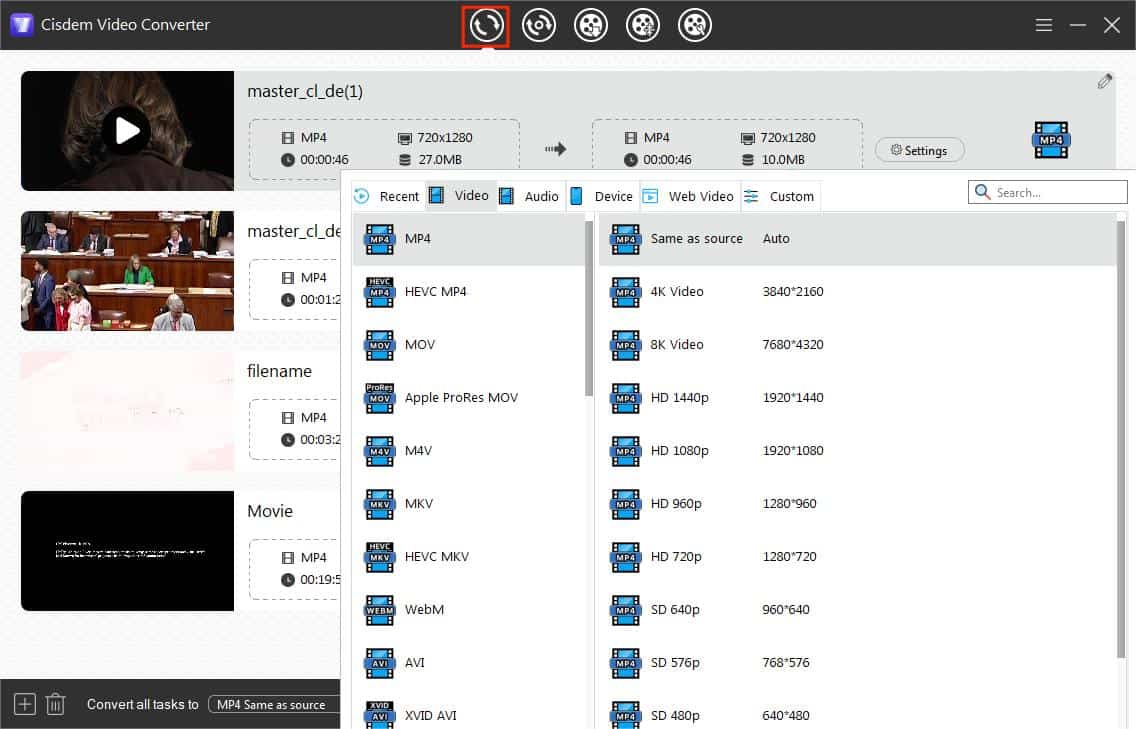
VLCは機能が豊富なメディアプレイヤーソフトで、Windows、Mac、Linuxに適しています。M3U8動画をストリーミングできるし、それをMP4ファイルに変換できます。フォーラムでM3U8動画を無料でダウンロードできる人気ソフトです。しかし、時々エラーが発生することがあります。そして、master付きのM3U8のURLを使っても動画の品質を選択できません。また、音声と映像ストリームが分離されたM3U8動画を処理できません。
VLCをまだダウンロードしていない場合、その公式サイトから最新バージョンをダウンロードしてください。
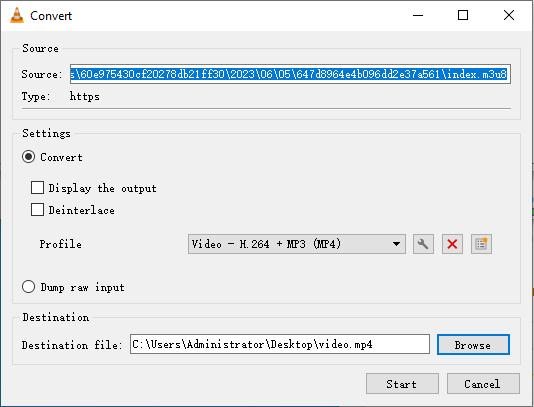
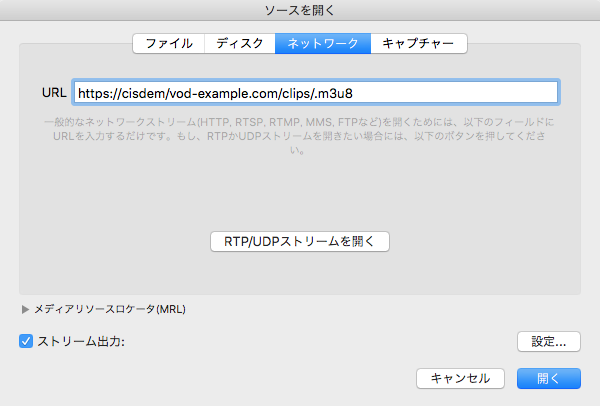
ページの中のM3U8ストリームを検出し、動画のセグメントをMP4ファイルにダウンロード・結合できるブラウザ拡張機能があります。
hlsloader.comが提供した「Stream Recorder - HLS & m3u8 Video Downloader」は人気のあるChrome拡張機能です。HLS M3U8形式で配信したストリーミング動画を検出できます。Edgeブラウザにも対応しています。
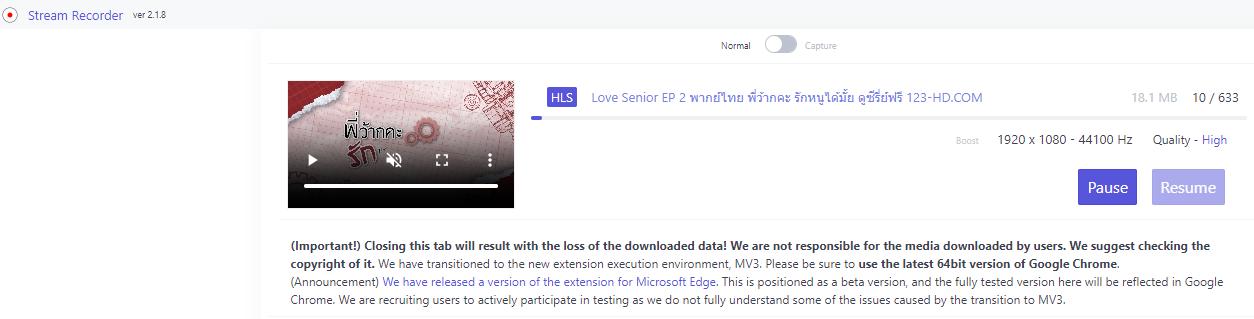
Firefoxを使っているユーザーにとって、Chandler Stimsonに開発された「Live Stream Downloader」は良いM3U8動画ダウンローダーです。ユーザーは特定のM3U8のリンクをダウンロードできますし、動画の解像度も選択できます。
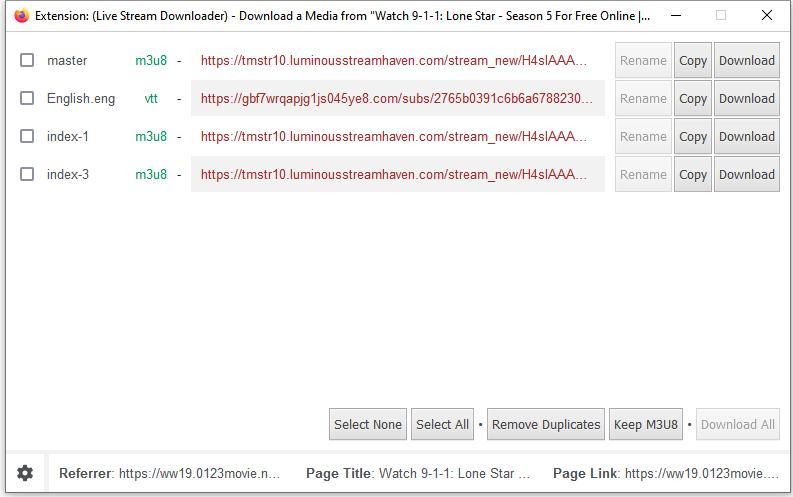
注意:ブラウザ拡張機能は主流動画サイトと互換性がない場合があります。M3U8動画をダウンロードできない場合、サイトを幅広くサポートしているCisdemを試してみてください。
M3U8をMP4にダウンロードできるコマンドラインツールは複数あります。例えばFFmpeg、yt-dlp、N_m3u8DL-CLIです。yt-dlpとFFmpegの組み合わせは一番の選択です。yt-dlpは素晴らしいダウンロード速度を提供し、FFmpegは動画チャンク/オーディオの結合に役立ちます。しかし、コマンドラインに詳しくない場合、使用に時間がかかるかもしれません。
1. yt-dlpとFFmpegをパソコンにダウンロードしてインストールします。yt-dlp -Uというコマンドで最新バージョンにアップデートできます。
2. コマンドラインインタプリタを起動します。Windowsで検索ボックスに「cmd」と入力してコマンドプロンプトを見つけたらそれを開きます。Macでアプリケーションからターミナルを開きます。
3. 「yt-dlp "URL"」と入力し、Enterキーを押します。URLを事前にコピーしたM3U8のリンクに変えます。
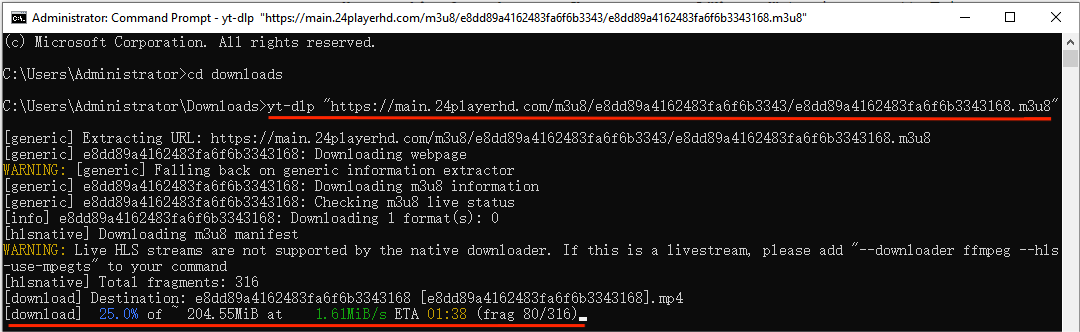
このコマンドは最高の品質を取ってきます。映像と音声ファイルが分離された場合、FFmpegはダウンロードした後でそれらを自動で結合します。
FFmpegだけインストールした場合、yt-dlpを使わなくてもM3U8をMP4に変換することができますが、速度が少し遅くなるかもしれません。
コマンドラインインタプリタで、「ffmpeg -i “m3u8-URL” -c copy output.mp4」と入力し、Enterキーを押してそれを動作します。
最高の品質が保留され、再エンコード不要でオリジナルのコーデックでMP4形式として保存されます。
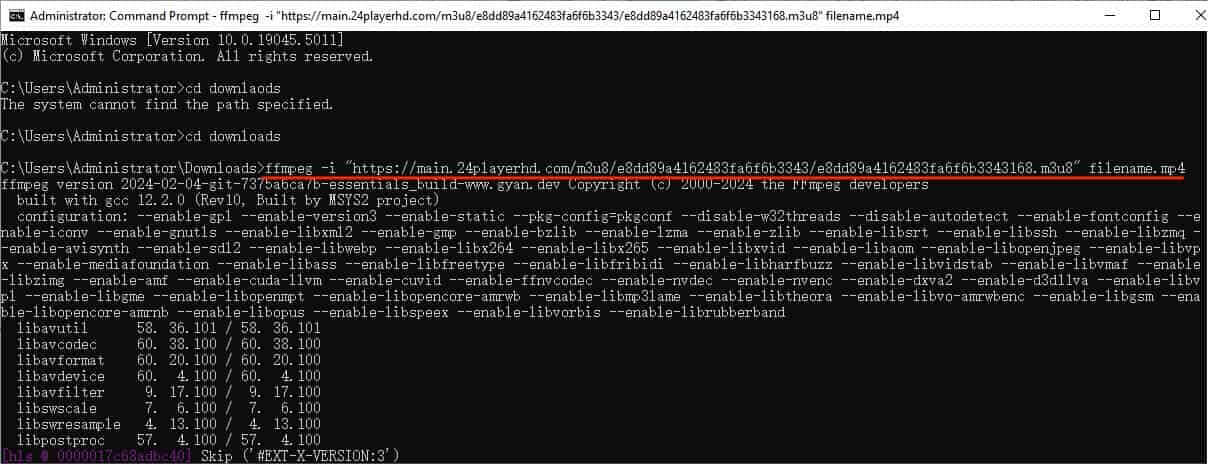
AndroidまたはiOSデバイスでM3U8ストリームをダウンロードしたいユーザーにはこの方法が向いています。この2つのM3U8ダウンロードアプリはアクセスしたサイトのM3U8のURLを検出し、動画をMP4に変換できます。
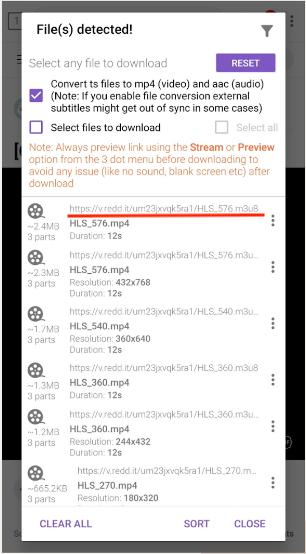
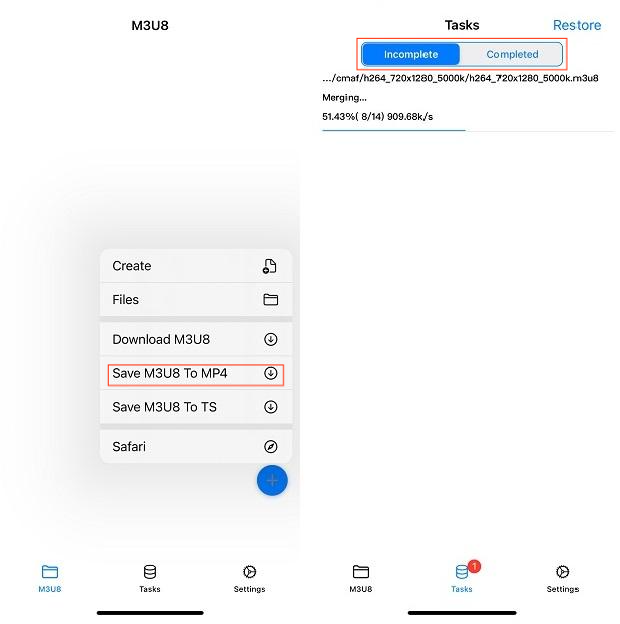
ダウンロードできるかもしれません。https://m3u8.dev/にアクセスしてみてください。M3U8のリンクを入力して「MP4 Download」をクリックしたところ、何の反応もありませんでした。「TS Download」を選択したところ、TS形式で動画をダウンロードしましたが、その動画ファイルが開けなくて、MP4ファイルにも変換できなかったです。このサイトは一部のM3U8のリンクのみサポートしているか、もしくはもう壊れています。異なる経験をお持ちの場合、いつでもコメントしてください。
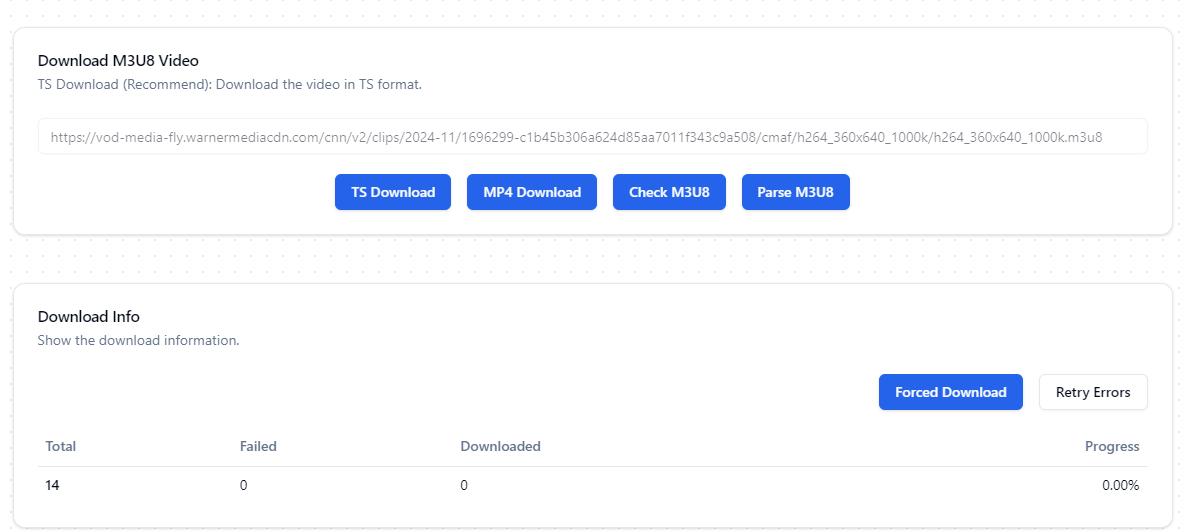
M3U8をMP4に変換する時によく遭遇する問題をまとめて、解決策を紹介します。
1. ダウンロードした動画には映像または音声がありません。
まずは映像/音声のみのストリームリンクではなく、完全なM3U8リンクを使用しているのを確保してください。VLCまたはブラウザ拡張機能を使っている場合、映像と音声ファイルを別々にダウンロードして、手動で合成してみてください。あるいは、より強力な動画ダウンローダーまたはFFmpegを試してみてください。
2. M3U8のリンクを読み込む/検出する/開くことができません。
M3U8のURLは期限切れになって無効なリンクになったかもしれません。許可されていない共有とダウンロードを防ぐために、たくさんのウェブサーバーはM3U8のURLに有効期限を設定しています。動画ページを再読み込みして有効なM3U8のURLを再度コピーして、すぐダウンロードしてください。
3. 一部のM3U8ストリームをダウンロードできません。
一部のM3U8ストリームはデジタル著作権管理(DRM)に保護されているので、ダウンロードできません。このような場合では、OBSなどの録画プログラムを使って動画を録画する必要があります。
上記の方法を使って大部分のM3U8ストリームをMP4にダウンロードできます。実際、すべての状況に対応できる方法はありません。具体的にはサイトやご自分の需要によります。Cisdem Video Converterはユーザーに優しくて機能が豊富なダウンローダーで、他のツールより安全性が高いです。

本を読み、自分の感想を記録するのは鈴木の趣味です。そのため、Cisdemの編集者になるのは彼女に向いています。PDFの編集・変換方法についての文章を書くことに没頭しています。

